- 1. rész: Mi a gyökerezés
- 2. rész. LG-eszközének előkészítése a rootolás előtt
- 3. rész LG-eszközök gyökereztetése az iRoot segítségével Android 4.4 vagy újabb verzióhoz
- 4. rész LG-eszközök rootolása Stump Root segítségével Android 4.4 korábbi felhasználókhoz
- 5. rész LG-eszközök gyökereztetése az iRoot segítségével Mac-en Android 4.4 vagy újabb rendszerhez
- 6. rész LG-eszközök rootolása a Stump Root segítségével Mac rendszeren Android 4.4 korábbi felhasználók számára
Helyezze vissza az elveszett / törölt iPhone-adatokat, beleértve fényképeket, névjegyeket, videókat, fájlokat, hívásnaplót és további adatokat az SD-kártyáról vagy az eszközről.
LG-eszközök rootolása: amit tudnod kell
 Frissítve: Boey Wong / 20. április 2023. 09:10
Frissítve: Boey Wong / 20. április 2023. 09:10Ha szeretné kiaknázni LG készülékében rejlő lehetőségeket, a rootolás lehet a megoldás. Az LG telefon rootolásával új alkalmazásokhoz, jobb teljesítményhez és testreszabható funkciókhoz férhet hozzá. Íme egy útmutató az LG eszköz rootolásához az iRoot és a Stump Root használatával Androidon és Macen egyaránt.
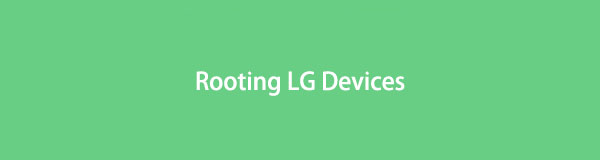

Útmutató
- 1. rész: Mi a gyökerezés
- 2. rész. LG-eszközének előkészítése a rootolás előtt
- 3. rész LG-eszközök gyökereztetése az iRoot segítségével Android 4.4 vagy újabb verzióhoz
- 4. rész LG-eszközök rootolása Stump Root segítségével Android 4.4 korábbi felhasználókhoz
- 5. rész LG-eszközök gyökereztetése az iRoot segítségével Mac-en Android 4.4 vagy újabb rendszerhez
- 6. rész LG-eszközök rootolása a Stump Root segítségével Mac rendszeren Android 4.4 korábbi felhasználók számára
1. rész: Mi a gyökerezés
A telefon rootolása az Android-eszköz operációs rendszeréhez való root hozzáférés megszerzésének folyamata, amely lehetővé teszi az eszköz testreszabását a szokásosan megengedett mértéken túl. A telefon rootolása azonban a készülék garanciáját is érvénytelenítheti, és kockázatokat is rejt magában, például az eszköz blokkolásának lehetőségét.
2. rész. LG-eszközének előkészítése a rootolás előtt
Mielőtt elkezdené LG-eszközének rootolását, megfelelően fel kell készítenie, hogy elkerülje az adatvesztést vagy az eszköz károsodását. Kovesd ezeket a lepeseket:
Adatok biztonsági mentése: Az LG-eszköz rootolása adatvesztést okozhat, ezért elengedhetetlen, hogy minden fontos fájlról, fényképről és adatról biztonsági másolatot készítsen egy külső tárolóeszközre vagy felhőtárhelyre.
Töltse fel az eszközt: Győződjön meg arról, hogy LG készüléke elegendő akkumulátorral rendelkezik, hogy elkerülje a megszakításokat a rootolási folyamat során.
USB-hibakeresés engedélyezése: Lépjen a beállítások menüt az LG készülékén, és engedélyezze az USB hibakeresést a Fejlesztői beállítások. Ez lehetővé teszi, hogy az eszköz kommunikáljon a számítógéppel vagy laptoppal.
3. rész LG-eszközök gyökereztetése az iRoot segítségével Android 4.4 vagy újabb verzióhoz
Az iRoot egy népszerű rootoló eszköz, amely Android 4.4 vagy újabb rendszerű eszközökkel működik, beleértve az LG telefonokat is. Kövesse az alábbi lépéseket az LG eszköz rootolásához az iRoot segítségével:
Root LG iRoot-tal a számítógépen:
1 lépésAz iRoot letöltése és telepítése: Töltse le az iRoot legújabb verzióját a hivatalos webhelyükről, és telepítse számítógépére vagy laptopjára.
2 lépésCsatlakoztassa LG készülékét: Csatlakoztassa LG telefonját a számítógéphez vagy laptophoz USB-kábellel.
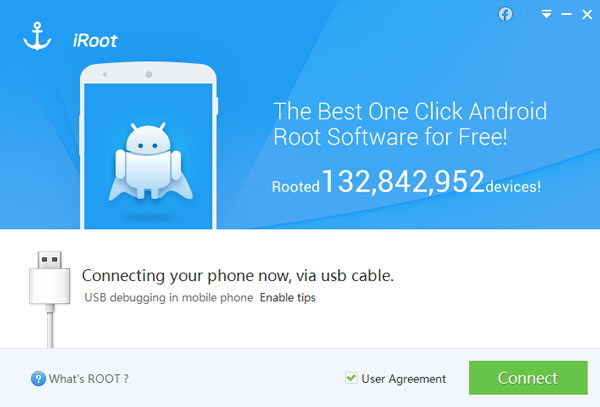
3 lépésAz iRoot indítása: Indítsa el az iRoot szoftvert, és kattintson a gombra Gyökér gombot a rootolási folyamat elindításához.
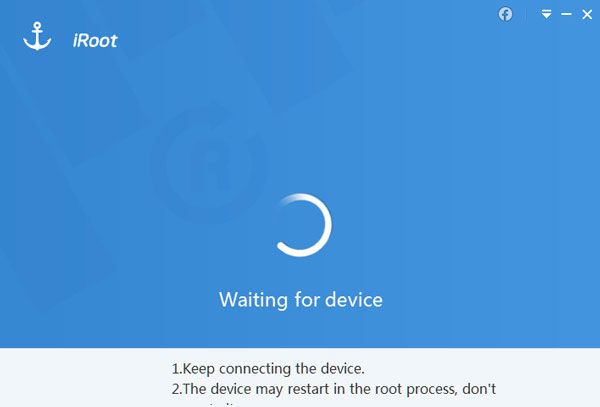
4 lépésVárja meg, amíg a folyamat befejeződik: Várja meg, amíg a rootolási folyamat befejeződik, és az eszköz automatikusan újraindul.
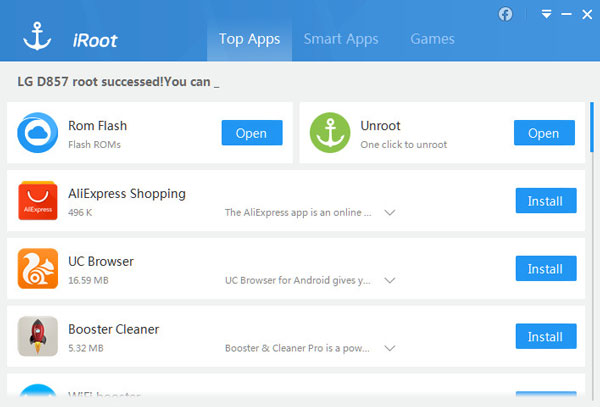
5 lépésRootolás ellenőrzése: A Google Play Áruházból letöltött és telepített gyökérellenőrző alkalmazással ellenőrizheti, hogy LG-eszköze rootolt-e.
Root LG iRoot-tal a telefonon:
1 lépésAz iRoot APK letöltése A kezdéshez le kell töltenie az iRoot APK fájlt egy megbízható forrásból. Az iRoot legújabb verzióját megtalálhatja a hivatalos webhelyükön vagy más jó hírű forrásokban.
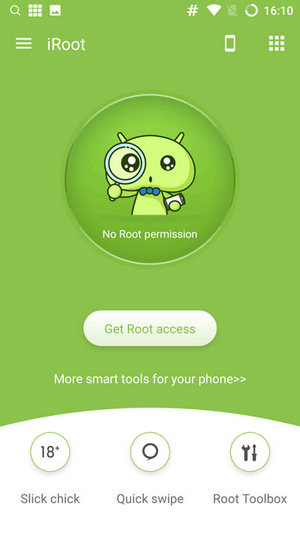
2 lépésIsmeretlen források engedélyezése Mivel APK-fájlt fog telepíteni, engedélyeznie kell az „Ismeretlen források” funkciót LG eszközén. Ehhez lépjen a Beállítások > Biztonság > Ismeretlen források menüpontba, és kapcsolja át a kapcsolót az engedélyezéséhez.
3 lépésAz iRoot APK telepítése Következő lépésként keresse meg azt a mappát, ahová a letöltött iRoot APK fájlt mentette, és érintse meg azt a telepítési folyamat megkezdéséhez. A telepítés befejezéséhez kövesse a képernyőn megjelenő utasításokat.
4 lépésAz iRoot indítása A telepítés befejezése után indítsa el az iRoot alkalmazást LG készülékén.
5 lépésRoot az LG készülék Miután elindította az alkalmazást, kattintson a "Root" gombra a rootolási folyamat elindításához. Várjon néhány percet, amíg a folyamat befejeződik.
6 lépésAz eszköz újraindítása A rootolási folyamat befejezése után javasoljuk, hogy indítsa újra LG készülékét, hogy a változtatások érvénybe lépjenek.
4. rész LG-eszközök rootolása Stump Root segítségével Android 4.4 korábbi felhasználókhoz
Ha Android 4.4-es vagy korábbi verziójú LG-eszközzel rendelkezik, a Stump Root eszközzel rootolhatja telefonját. Kovesd ezeket a lepeseket:
1 lépésA Stump Root letöltése: Töltse le a Stump Root APK fájlt a hivatalos webhelyükről.
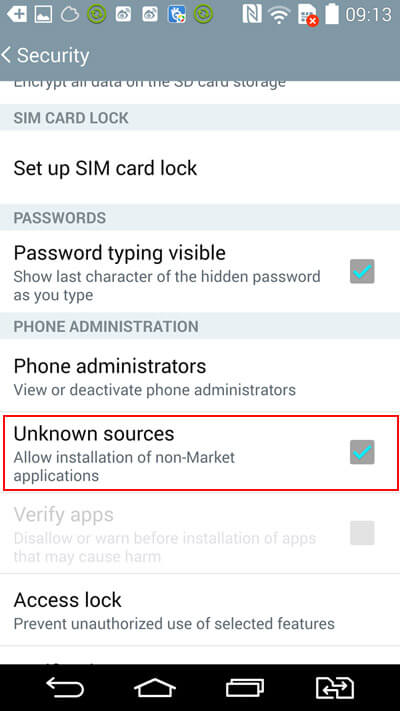
2 lépésTelepítse a Stump Rootot: Telepítse a Stump Root APK fájlt az LG készülékén.
3 lépésStump Root indítása: Indítsa el a Stump Root alkalmazást, és kattintson a Darál gombot a rootolási folyamat elindításához.
4 lépésVárja meg, amíg a folyamat befejeződik: Várja meg, amíg a rootolási folyamat befejeződik, és az eszköz automatikusan újraindul.
5 lépésRootolás ellenőrzése: A Google Play Áruházból letöltött és telepített gyökérellenőrző alkalmazással ellenőrizheti, hogy LG-eszköze rootolt-e.
5. rész LG-eszközök gyökereztetése az iRoot segítségével Mac-en Android 4.4 vagy újabb rendszerhez
Az iRoot egy népszerű rootoló eszköz, amely Android 4.4 vagy újabb rendszerű eszközökkel működik, beleértve az LG telefonokat is. Kövesse az alábbi lépéseket az LG eszköz rootolásához az iRoot segítségével:
1 lépésAz iRoot letöltése és telepítése: Töltse le az iRoot legújabb verzióját a hivatalos webhelyükről, és telepítse számítógépére vagy laptopjára.
1 lépésCsatlakoztassa LG készülékét: Csatlakoztassa LG telefonját a számítógéphez vagy laptophoz USB-kábellel.
2 lépésAz iRoot indítása: Indítsa el az iRoot szoftvert, és kattintson a gombra Gyökér gombot a rootolási folyamat elindításához.
3 lépésVárja meg, amíg a folyamat befejeződik: Várja meg, amíg a rootolási folyamat befejeződik, és az eszköz automatikusan újraindul.
4 lépésRootolás ellenőrzése: A Google Play Áruházból letöltött és telepített gyökérellenőrző alkalmazással ellenőrizheti, hogy LG-eszköze rootolt-e.
6. rész LG-eszközök rootolása a Stump Root segítségével Mac rendszeren Android 4.4 korábbi felhasználók számára
Ha Android 4.4-es vagy korábbi verziójú LG-eszköze van, akkor a Mac számítógépén lévő Stump Root segítségével rootolhatja eszközét. A rootolás nagyobb irányítást biztosít az eszköz felett, és testreszabhatja azt saját ízlése szerint. Íme a lépések az LG-eszköz gyökerezéséhez a Stump Root segítségével Macen:
1 lépésElőször győződjön meg arról, hogy LG készüléke teljesen fel van töltve, és minden fontos adatról biztonsági másolatot készített.
2 lépésMac számítógépére töltse le és telepítse az Android SDK-t a hivatalos webhelyről.
3 lépésTöltse le a Stump Root APK fájlt Mac számítógépére, és mentse el egy kényelmes helyre.
4 lépésCsatlakoztassa LG készülékét Mac számítógépéhez USB-kábellel.
5 lépésLG-eszközén engedélyezze az USB-hibakeresést a címre kattintva beállítások > Fejlesztői beállítások és bekapcsolva USB hibakeresés.
6 lépésNyissa meg a Terminált a Mac számítógépen, és navigáljon abba a könyvtárba, ahová a Stump Root APK fájlt mentette.
7 lépésÍrja be a parancsot aDB eszközök annak ellenőrzésére, hogy LG-eszköze megfelelően csatlakozik-e, és a Mac gép felismerte-e.
8 lépésTelepítse a Stump Root APK fájlt LG készülékére a parancs beírásával adb install [fájlnév].apk a terminálban, ahol a [fájlnév] a Stump Root APK fájl neve.
9 lépésA telepítés befejezése után nyissa meg a Stump Root alkalmazást LG készülékén.
10 lépésÉrintse meg a Darál gombot, és várja meg, amíg a rootolási folyamat befejeződik.
11 lépésA folyamat befejezése után az LG készülék automatikusan újraindul.
12 lépésEllenőrizze, hogy a gyökérfolyamat sikeres volt-e egy gyökérellenőrző alkalmazás letöltésével és telepítésével a Google Play Áruházból.
Ne feledje, hogy az LG-eszköz rootolása érvénytelenítheti a garanciát, és szoftverproblémákat vagy biztonsági réseket okozhat. Ügyeljen arra, hogy óvatosan járjon el, és csak akkor rootolja az eszközt, ha tisztában van az ezzel járó kockázatokkal.
